Cuando un producto se recibe sin coste o a un coste incorrecto, su Coste medio debe recalcularse manualmente para ajustar su margen cuando se venda.
Nota: Para facilitar la conciliación contable, corrija siempre los errores de costes de la misma forma en que se cometieron: los errores de recepción deben ajustarse utilizando un pedido de proveedor (PO), y todos los demás deben ajustarse utilizando un Ajuste de Inventario. Artículo: Metí la pata en un pedido. ¿Cómo lo deshago?
Antes de empezar:
- Asegúrese de que su sistema está correctamente configurado para Ajustes de Inventario.
- Sepa que el margen no se actualizará en las transacciones de ventas pasadas ni en los informes de ventas. Las transacciones de ventas anteriores se marcaron como completadas en el sistema y no pueden actualizarse.
Desde el editor de productos
- Seleccione el icono Ajuste situado junto al campo Cantidad en la ficha del producto.
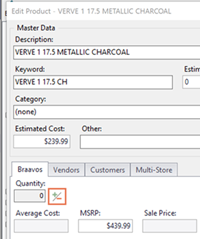
Se abre la ventana Ajuste de inventario.
- Seleccione Otro en el desplegable Tipo.
- Seleccione Disminuir en el desplegable Acción.
- En el campo Coste unitario, acepte el valor por defecto.
- En el campo Cantidad, introduzca la cantidad que necesita corregir (así, si he recibido incorrectamente 3, introduciría 3).
- En el campo Comentarios, explique el motivo del ajuste (por ejemplo, Cantidad de cajas fijada incorrectamente en recepción).
- Pulsa Guardar
Ha eliminado correctamente los productos recibidos incorrectamente. Ahora tienes que volver a añadirlos al coste correcto. - Seleccione de nuevo el icono Ajuste situado junto al campo Cantidad en la ficha del producto.
- Ahora, seleccione Otro en el desplegable Tipo.
- A continuación, seleccione Aumentar en el desplegable Acción.
- En el campo Coste unitario, introduzca el coste correcto para un producto individual.
- En el campo Cantidad, vuelva a introducir el artículo recibido (en mi caso, volvería a introducir 3 ).
- Selecciona Guardar.
Desde fuera del editor de productos
- En el escritorio de Ascend, seleccione Crear > Ajuste de inventario.
- Introduzca el UPC del producto, el número de pieza, la descripción, etc. en el campo Buscar para encontrar el producto.
- Seleccione el icono Buscar.
- Haga doble clic en el producto correcto en los resultados, si es necesario.
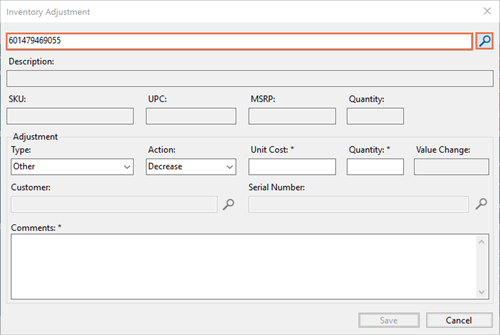
- Seleccione Otro en el desplegable Tipo.
- Seleccione Disminuir en el desplegable Acción.
- En el campo Coste unitario, acepte el valor por defecto.
- En el campo Cantidad, introduzca la cantidad que necesita corregir (así, si he recibido incorrectamente 3, introduciría 3).
- En el campo Comentarios, explique el motivo del ajuste (por ejemplo, Cantidad de cajas incorrecta al recibir).
- Pulsa Guardar
Ha eliminado correctamente los productos recibidos incorrectamente. Ahora tienes que volver a añadirlos al coste correcto.
Repita los pasos 1 a 4. - Ahora, seleccione Otro en el desplegable Tipo.
- A continuación, seleccione Aumentar en el desplegable Acción.
- En el campo Coste unitario, introduzca el coste correcto para un producto individual.
- En el campo Cantidad, vuelva a introducir el artículo recibido (en mi caso, volvería a introducir 3 ).
- Selecciona Guardar.